Microsoft Excel tippek és trükkök
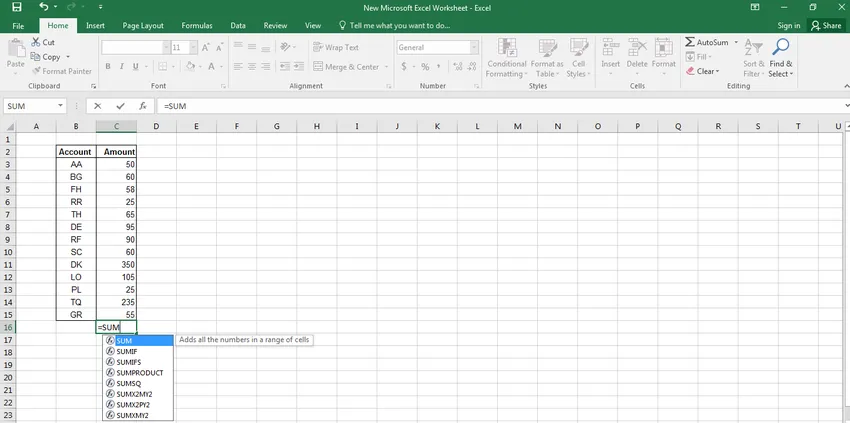
Az összes ágazatban, irodában és szervezetben sok ember egy vagy több ponton dolgozott a Microsoft Excel-en. A világ elsőszámú táblázata, a Microsoft Excel több mint 20 éve számos személy használja.
Az igazán nagy teljesítményűnek és hatékonynak tekinthető Excel olyan márka, amelyben mindenki bízik, mivel számos funkciót hajt végre egyszerűen és hatékonyan. Ezenkívül a Microsoft Excel nem csupán számok.
Ideális mindenkinek, aki bármilyen formájú adatot stratégiai módon szeretne együttműködni. De az összes dolog, amely valóban összeköti az összes Excel felhasználót, az a tény, hogy nem ismerik a sok olyan kiváló tippet és trükköt, amelyek segítenek nekik a zökkenőmentes működésben.
Microsoft Excel tippek és trükkök - hogyan lehetne javítani a munka teljesítményét?
Tehát itt van néhány tipp az excel számára. Ezeknek a tippeknek a megismerése segíthet a felhasználóknak fokozni termelékenységüket, ugyanakkor segítséget nyújt számukra a program használatának sokkal egyszerűbbé és könnyebbé tételében. És ez a Microsoft Excel tippeivel és trükköivel kapcsolatos.
-
Mindig balról jobbra dolgozzon
Egy egyszerű tipp a Microsoft excel tippeinek és trükköinek megvalósításához. Ez nagyon könnyű megtenni, mivel az adatok természetes formában balról jobbra áramlanak. Alapértelmezés szerint az Excel kiszámítja az adatokat a bal felső sarokban, majd pedig jobbra, majd azután tovább folytatódik.
Ez az oka annak, hogy a független értékeket a bal oldali sarokban és a függő értékeket a táblázat jobb oldalán kell tárolni.
Noha ez nem gyakorol nagy hatást a korlátozott adatokkal rendelkező kis táblázatokra, az ilyen módon történő munka akkor segít, ha sok adat és számítás van jelen.
-
Ha lehetséges, próbáljon meg minden adatot egy táblázatban tárolni
Ha az adatok több táblán vannak szétszórva, az Excel sokkal több időt igényel az érintett adatok értékeinek kiszámításához.
Az adatok rendezése, ha több lapra elosztják őket, időigényes erőfeszítést igényelhet, ezért fontos ezt szem előtt tartani, miközben a jövőben új adatokat és változókat hoz létre.
Microsoft Excel tippek és trükkök Ennek végrehajtása biztosítja a maximális termelékenységet, ugyanakkor biztosítja az adatok szisztematikus elrendezését.
-
Törölje a felesleges adatokat a munkafüzetből
Ha nem használ semmilyen adatot, fontos törölni azokat. Ily módon elkerülhetők a későbbi szakaszban a nem kívánt összetévesztés és minimalizálható a dokumentum használt tartománya.
A felhasználók könnyen megismerhetik az Excel dokumentumok használt tartományát a control és a End megnyomásával. Bejegyzés: a felhasználók elmenthetik a munkafüzetet későbbi felhasználás céljából.
-
Tippek az Excel gyorsbillentyűkben életmentő lépés az Excel felhasználók számára
A gyorsbillentyűk életmentő azok számára, akik rendszeresen használják a programot, mivel ez segíti őket feladataik gyorsabb végrehajtásában, ezáltal növelve a termelékenységet.
Az olyan funkciók, mint például az automatikus kitöltés (ahol az adatok automatikusan oszlopokba és sorokba kerülnek), egy egész sor gyors kiválasztása (nyomja meg a shift és a szóköz billentyűt), egy teljes oszlop összegének kiszámítása az alt és = segítségével, csak néhány a kevés parancsikon közül. kulcsok, amelyekkel a felhasználók egyszerűbbé teszik a munkájukat.
-
A szűrők segítséget nyújthatnak a sok adatot kezelő személyek számára
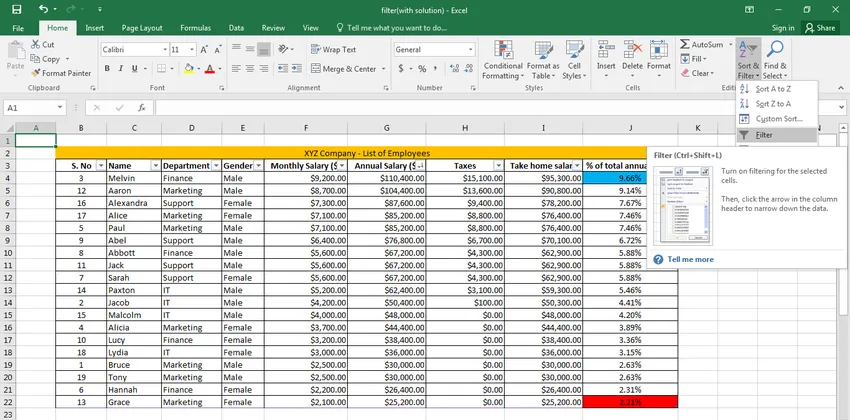
Ha olyan táblázatot használ, amelyben sok adatkészlet található, megtanulhatja szűrni őket, hogy csak a szükséges információkhoz férhessen hozzá.
A szűrők itt nagyon hasznosak, mivel lehetővé teszik a felhasználók számára, hogy bizonyos kritériumok szerint szűrjék az adatokat.
A felhasználók hozzáadhatnak egy szűrőt az adatfülre kattintva, majd a szűrési opciót választva.
Például, ha rendelkezik minden Harry Potter hallgató táblázatkezelőjével, akkor alkalmazhat egy Griffendél-szűrőt, hogy csak a ház hallgatóit láthassa.
-
Az egyéni listák nagyban hozzájárulhatnak az időmegtakarításhoz
Sok ember hajlamos olyan adatokkal dolgozni, amelyek ismétlődő jellegűek, vagyis inkább újra és újra beadjuk őket.
Ezért érdemes egy egyedi listát létrehozni az Ön igényei szerint.
Az egyéni lista létrehozásához a felhasználó választhat az eszközök menüjéből, majd kiválaszthatja az egyéni listák lapot.
A listabejegyzés-vezérlőben írjon be minden elemet a listán, minden sorra egy-egy bejegyzést írjon be, különösen a kívánt sorrendben. Miután létrehozta a listát, kattintson a Hozzáadás gombra, és ez a lista másolásra kerül az egyéni listák vezérlőjébe.
Ezután kattintson az OK gombra a beállítások párbeszédpanel bezárásához. Ezután, amikor bármilyen nevet felvesz a cellába, a listát automatikusan hozzáadja az Ön adataihoz.
Ajánlott tanfolyamok
- Online képzés a Pivot Table 2010-en
- Teljes Excel 2013 alapképzés
- Excel VBA makrók online tanfolyam
-
Használjon meghatározott neveket az állandókra és a tartományokra
Ha sok olyan adat van százalékban vagy más hasonló változókkal, akkor a felhasználó által megadott nevek, hogy a munka simább és gyorsabb legyen. Például csak válassza ki a cellát, és válassza a nevet a Beszúrás menüből.
Ezután válassza a meghatározást, és írjon be egy leíró nevet, mondjuk a kedvezményt, majd kattintson az OK gombra. Most ez egy meghatározott név lesz, és az excel helyett csak a névkedvezményt használhatja az eredmény eléréséhez.
Ennek a szolgáltatásnak két előnye van, nevezetesen az, hogy egyrészt rendkívül egyszerű és egyszerűvé teszi a frissítés folyamatát, másrészt kiküszöböli az adatbeviteli hibákat. microsoft excel tippek és trükkök
-
Több sor vagy oszlop hozzáadása egyszerre
Bár sokan tudják, hogyan kell oszlopokat és sorokat hozzáadni a táblázathoz, ugyanolyan egyszerűen több oszlopot és sort is hozzáadhat a táblázathoz. microsoft excel tippek és trükkök
Ez gyorsabbá teheti a munkát, mivel az oszlopok és sorok külön-külön történő hozzáadása rendkívül kimerítő és időigényes ügy.
Tehát tegyük fel, hogy 4 új sort szeretne hozzáadni egy már létező táblázathoz, majd válasszon négy sort akár alul, akár felett, majd kattintson a jobb egérgombbal az említett sorok beszúrására.
Megnyílik egy párbeszédpanel, amely lehetővé teszi a felhasználók számára a sorokon és oszlopokon végrehajtandó pontos művelet kiválasztását.
-
Javítsa ki a táblázat helyesírási hibáit az automatikus javítás segítségével
Tippek az Excel automatikus javításához: Néha a kis és ostoba helyesírási hibák befolyásolhatják a teljes előadást. Ezért van az Excel automatikus javítású funkciója, amely segíthet megakadályozni egy ilyen forgatókönyvet. Az automatikus javítás használatához a felhasználóknak csak a fájlopciókon kell átmenniük az automatikus javítás lehetőségeinek igazolásához.
Itt a felhasználók egy párbeszédpanelt jeleníthetnek meg, amely lehetővé teszi a szövegek helyesírásának helyettesítését. Az Excel nem csak kijavítja a jelenlegi hibákat, ha ezt a szót legközelebb hibásan írja be, automatikusan kijavítja azokat.
-
Kicsomagolhat adatokat egy weboldalról, és implementálhatja azokat egy Excel táblázatba
A felhasználók könnyen kinyerhetnek információkat egy weboldalról, és elemezhetik azokat egy táblázatban. Ez egy egyszerű funkció, és valódi életmentő, mivel sok időt takarít meg, amelyet egyébként felhasználnánk a weboldal tartalmának / adatainak gépelésére, hogy kitűnjön a munkalap.
Ennek megismerése sokat segíthet abban, hogy a felhasználók sokkal jobb módon kezeljék idejét és erőfeszítéseit.
-
Az Excel szikrázó mikrodiagramjai megkönnyíthetik az összehasonlítást
A csillogó mikrodiagramok olyan kis grafikonok, amelyeket az adatok melletti cellába helyezhet. A Word 2010. évi kiadásában mutatták be, és nagyszerű eszköz a számok láthatóságának fokozására az adatok értékének grafikonon történő feltüntetésével.
Ennek a szolgáltatásnak a használatához a felhasználók kiválaszthatják azokat az adatokat, amelyekből szikrázó anyagot szeretnének létrehozni, majd beillesztés után sorra léphetnek. Miután megadta a pezsgő diagram rendeltetési helyét, a grafikon automatikusan hozzáadódik az érintett oszlophoz.
-
Minden elrejtése, kivéve a munkaterületet, a zavaró munka érdekében
Oszlopok vagy sorok elrejthetők akár az adatok és az Excel védelme érdekében, akár csak a szükséges oszlopok / sorok kezelésére.
A nem használt sorok elrejtése érdekében a felhasználók kiválaszthatják az utolsó sor alatti sort, és a vezérlőgomb, a shift és a lefelé mutató nyíllal választhatják ki az elrejteni kívánt sorokat.
Ez elősegíti a fontos adatok törlését, ugyanakkor segíti a zavaró működést.
-
Ha ki kell nyomtatnia a munkalapot, akkor nyomtassa ki a fájl nevét a fejléc / lábléc régióban
Az Excel munkalap kinyomtatása a munkavállalói ütemterv rendszeres része. Jó ötlet beírni a projekt nevét a fejléc / lábléc régióba, hogy a fájl könnyen felismerhető legyen.
Az Excel 2003-as kiadásában a munkalap nevét a Fejléc / Láblák fülre kattintva írhatja be a munkalap nevét.
-
Könnyen korlátozhatja a numerikus adatok értékét a táblázatban, ezáltal a munka egyszerűbbé válik
Időnként a felhasználóknak csak egy meghatározott értékkészletre van szükségük a táblázatban, különösen akkor, ha ez problémákat okozhat a végső outputban.
Az Excel programban az adatok validálása révén korlátozható.
Az adatok érvényesítése korlátozza a rendszerben használható numerikus adatok körét. Például, ha az adatok érvényesítését adja meg 500–1000 között, akkor automatikusan az összes adat megmarad e számok között.
-
A figyelőablak lehetővé teszi az adatok szisztematikus nyomon követését
Az Excel olyan, mint egy nagy táblázat, és minél több adat van, annál nagyobb a hiba esélye. Tehát néha, ha változtat valamelyik területen, ez hatással lehet az összesített adatokra és a számításokra egy másik területen, különösen, ha numerikus formában vannak.
Továbbá, ha a táblázata nagy területen oszlik meg, akkor néhány változást észrevétlenül hagyhat maga előtt, ami hosszú távon sok hibát okozhat.
Ezenkívül nem lehet tovább mozogni az adatterületen, ezért érdemes aktiválni a Watch Windows alkalmazást, amely megjeleníti azon cellák értékeit, amelyeket a jelenlegi kiegészítések eredményeként megváltoztattak.
A figyelőablak beállításához kattintson a bal egérgombbal a megtekinteni kívánt cellára. Ezután válassza a Szalag eszköztár közül az Excel és az Window watch lehetőséget. Miután megjelenik a figyelőablak párbeszédpanel, kattintson a Hozzáadás gombra, hogy végül beállítsa ugyanazt.
A Microsoft Excel tippeivel és trükköivel több cellát követhet nyomon. Figyelje az ablakokat és az eredményeket, miközben folytatja a munkát, és ezzel megakadályozza a nagyobb problémákat.
-
A jobb termelékenység érdekében testreszabhatja az Eszköztár területét
Az eszköztár-terület fő célja, hogy lehetővé tegye a gyorsabb és egyszerűbb működést. Ezen a területen hozzáadhatja azokat az eszközöket, amelyeket gyakran használ, hogy ne kelljen visszamenniük a lapokhoz a hozzáférésükhöz.
-
Csökkentse a számítási időt az Excel programban
Ha nagy az adatok száma, az Excel sok időt vesz igénybe a végső eredmény kiszámításán. Ezért fontos, hogy az excel egyszerűen és egyszerűen használható legyen a Microsoft Excel tippeinek és trükköinek használatához. Néhány egyszerű útmutató, amely segíthet Önnek a következőkben:
- Kerülje az összetett Excel-t : Fontos, hogy a felhasználók inkább sorokat és oszlopokat használjanak a közbenső értékek tárolására, ahelyett, hogy összetett számításokat használnának.
- Csökkentse a referenciák számát mindegyikben a minimumra, mivel a másolás drasztikus hatással lehet az általános számításokra és az eredményekre.
- Kerülje az illékony funkciókat, mivel ez drasztikusan lelassíthatja a számítás teljes folyamatát.
Összegezve: a Tippek az Excel-hez minden, amire szükség van, függetlenül attól, hogy ügynökségben dolgozik, vagy osztályjelentésben dolgozik.
Az Excel megértése és felhasználása felbecsülhetetlen értékűnek bizonyulhat a különféle kampányokkal kapcsolatos ismeretek létrehozásában és értelmezésében, és ezért ezek a Microsoft Excel tippek és trükkök nagy segítséget nyújthatnak Önnek, mivel valójában nagyon könnyűek a rendszeres alkalmazásuk és felhasználásuk.
Segíthet az egyéneknek a szisztematikus munkában, ugyanakkor növelhetik termelékenységüket, hogy korlátozott időn belül többet érjenek el. Röviden: ezek a Microsoft Excel tippek és trükkök nem csak a kezdőknek, hanem a szakértőknek is segítenek a Microsoft Excel sokkal továbbfejlesztett és egyszerű megismerésében.
Ajánlott cikkek
Íme néhány cikk, amely segít részletesebben megismerni a Microsoft Excel tippeit és trükköit, tehát csak keresse meg a linket.
- Hogyan lehet javítani az Excel VBA makrót
- Az Excel Data Filter hasznos alapvető eszköze (egyszerű)
- A Microsoft Access 10 hatalmas szolgáltatása, amelyeket feltárnia kell
- 9 csodálatos lépés a Microsoft Excel készségek használatában
- Hogyan lehetne javítani a Microsoft Excel készségeit?
- 20 legnépszerűbb Microsoft Excel hivatkozás (előre)